Ideen sammeln
Wählen Sie Ihr Brainstorming-Tool
- Fischgrät (Ursache und Wirkung)
- Mensch-Maschine-Materialien
- CT-Struktur
- Mindmap
- Ideendiagramm
- 4S
- 8P
Generieren einer Brainstorming-Liste
In einer Fischgräte, einer Ideenkarte, einem CT Tree oder einer Mindmap können Sie schnell eine Brainstorming-Liste erstellen, indem Sie Elemente in den Aufgabenbereich eingeben oder Variablen aus anderen Tools in Ihrem Projekt importieren.
Wichtig
KI-Technologie kann Fehler machen. Es liegt in der Verantwortung des Benutzers, sicherzustellen, dass die Ausgabe korrekt und angemessen ist und den Standards und Anforderungen Ihrer Organisation entspricht. Weitere Informationen finden Sie im Minitab Trust Center.
Verwenden von KI zum Generieren von Affinitäten für eine Idea Map
In diesem Beispiel möchte ein Qualitätsverbesserungsteam Ideen entwickeln, um den Anteil der Online-Anspruchsanträge zu erhöhen. Derzeit werden Ansprüche telefonisch und online entgegengenommen, und es ist schneller und genauer, Anträge online einzureichen. Das Team beschließt, mithilfe von Minitab AI schnell Brainstorming-Ideen zu generieren.
- Gehen Sie zum Minitab Solution Center
Start
 Seite.
Seite. - Wählen Sie aus Brainstorming und dann Ideendiagramm.

- Wählen Sie das Dropdown-Menü oben auf der Seite aus und geben Sie die Ideenkarte Versicherungsbetrug in Dateiname ein.
- Ersetzen Sie in der zentralen Frage den Text durch Wie können wir die Nutzung von Online-Antragsformularen erhöhen?
- Wählen Sie die zentrale Frage der Ideenlandkarte aus, um in das Kontextmenü zu gelangen. Öffnen Sie dann die KI-Optionen.
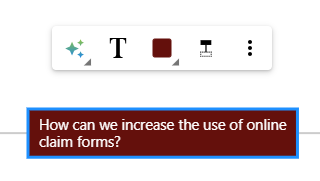
- Wählen Sie AI Custom Prompt aus und geben Sie die Frage ein, für die Sie Ideen generieren möchten. Zum Beispiel: Wie können wir die Nutzung von Online-Antragsformularen erhöhen?
- Wählen Sie Generieren aus.
- Überprüfen Sie die Ergebnisse, und ziehen Sie dann die neuen Knoten, um das Diagramm nach Bedarf anzuordnen. Sie können Knoten umbenennen oder Knoten hinzufügen und löschen, um Ihre Idea Map anzupassen.
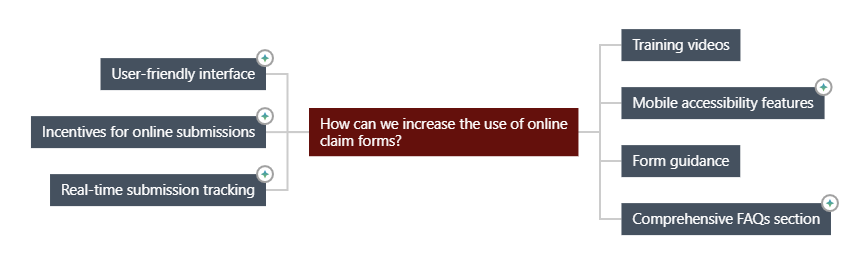
Alle Knoten, die von Minitab AI generiert wurden, sind mit einem Symbol versehen. Knoten, die vom Benutzer hinzugefügt oder geändert wurden, verfügen nicht über das Symbol.
Nutzen Sie KI, um Ideen für jede Affinität zu generieren
In diesem Beispiel verwenden wir KI, um Ideen für jede Affinität zu generieren.
- Wählen Sie jeden Knoten (Affinität) aus, dem Ideen hinzugefügt werden sollen. Öffnen Sie dann die KI-Optionen.
- Wählen Sie AI Quick Generate aus.
- Überprüfen Sie die Ergebnisse, und ziehen Sie dann die neuen Knoten, um das Diagramm nach Bedarf anzuordnen. Sie können Knoten umbenennen oder Knoten hinzufügen und löschen, um Ihre Idea Map anzupassen.
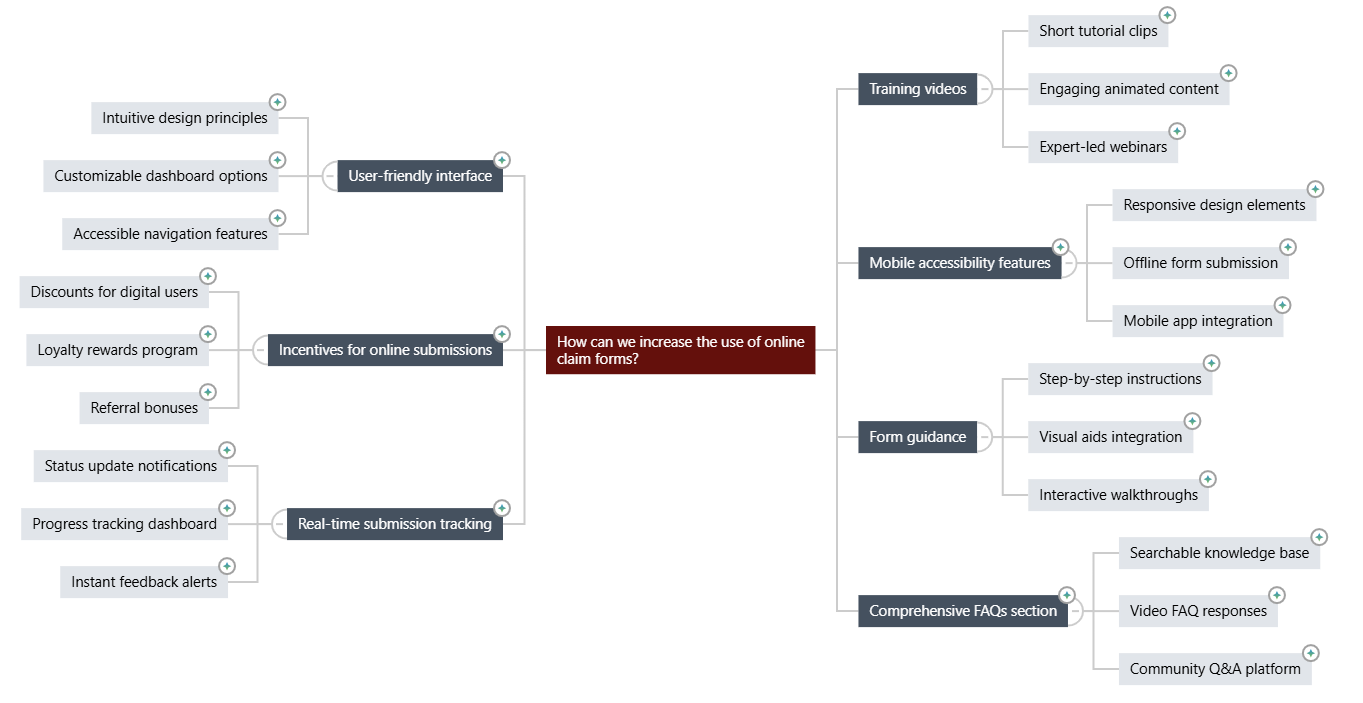
Passen Sie das Erscheinungsbild Ihres Brainstormings an
- Öffnen Sie die Ideendiagramm Optionen auf der rechten Seite der Leinwand.
- Wählen Sie einen Titel aus Titel, und geben Sie ihn ein, z. B. Ideen für Online-Antragsformulare.
- Brainstorming, ändern Sie den Typ in Mindmap.
- Wählen Sie unter Dichte die Option Kompakt aus.
- Klicken Sie mit der rechten Maustaste auf einen Knoten, und wählen Sie Priorität aus, um verschiedenen Affinitäten und Ideen Prioritäten zuzuweisen.
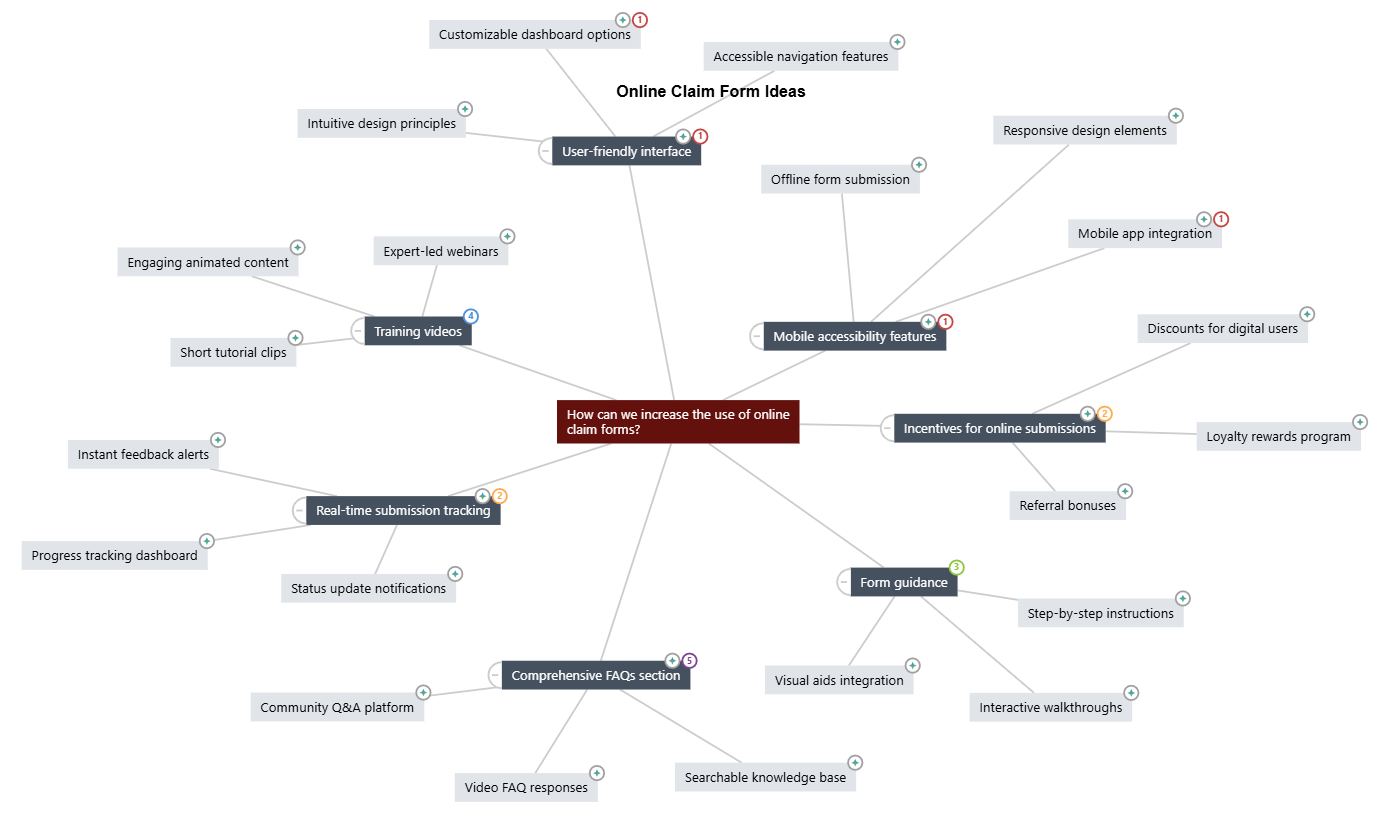
Weitere Vorgehensweise
Verwenden Sie das Dashboard, um wichtige Metriken zu visualisieren.
Navigieren Sie zu Erstellen eines Dashboards.
